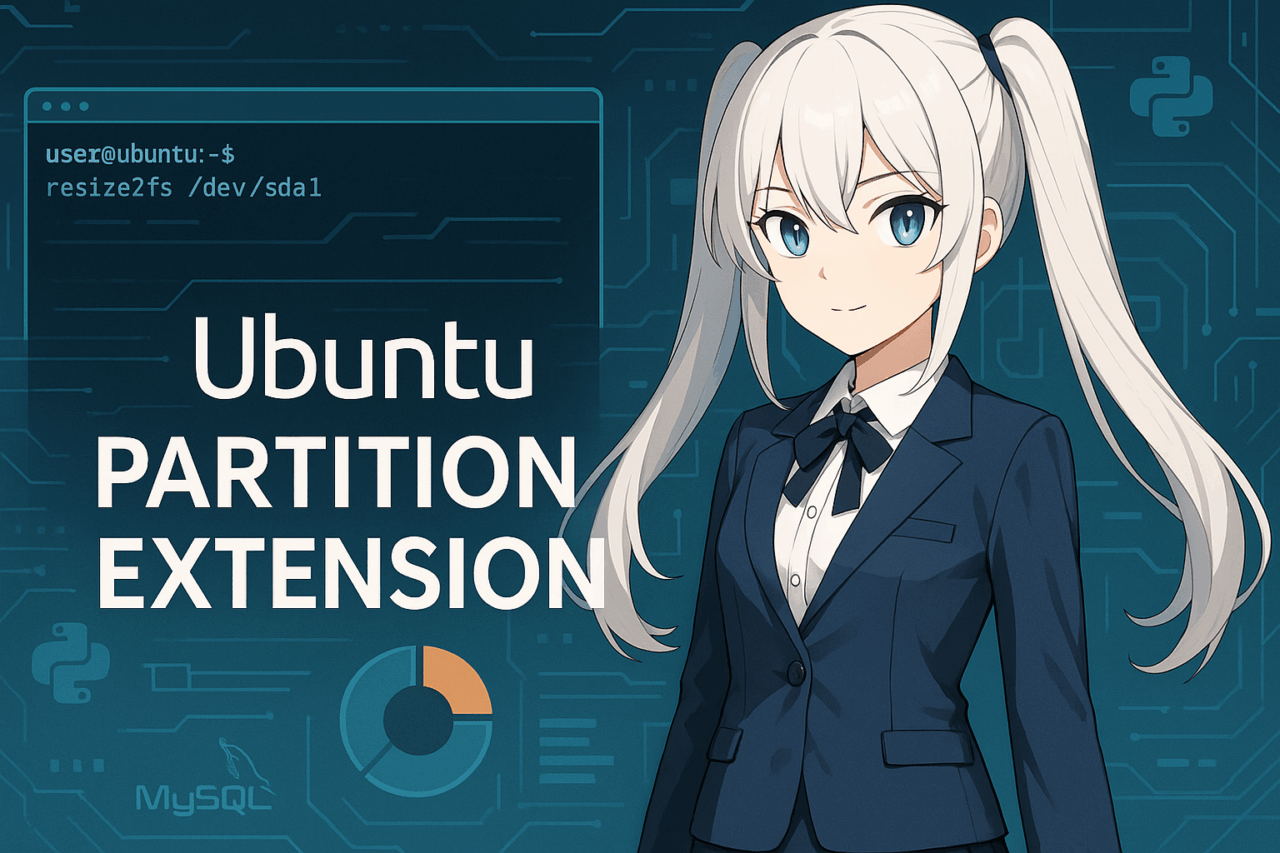1. Wstęp
Podczas korzystania z Ubuntu możesz czasem napotkać sytuacje takie jak „niewystarczająco miejsca na dysku” lub „brak wolnego miejsca do zainstalowania nowych aplikacji”. W takich przypadkach proces znany jako „rozszerzanie partycji” może być niezwykle przydatny. Rozszerzanie partycji oznacza zwiększenie rozmiaru istniejącej partycji dysku, aby bardziej efektywnie wykorzystać swoją pojemność pamięci.
Ubuntu jest szeroko stosowany zarówno w środowiskach serwerowych, jak i desktopowych, a zarządzanie partycjami staje się niezbędne w różnych scenariuszach, takich jak maszyny wirtualne, VPS (Virtual Private Servers) i konfiguracje dual-boot. Jednak wielu użytkowników czuje niepewność co do „jakiej metody użyć” lub „czy dane zostaną utracone, jeśli popełni się błąd podczas procesu”.
Ten artykuł dostarcza jasnych, krok po kroku instrukcji dotyczących rozszerzania partycji w Ubuntu, od prostych procedur po zaawansowane przykłady obejmujące środowiska LVM i konfiguracje wirtualne. Omówimy również ważne środki ostrożności i wskazówki bezpieczeństwa, aby zapewnić, że Twoje dane pozostaną bezpieczne podczas operacji na partycjach.
Niezależnie od tego, czy jesteś nowy w poleceniach Linuksa, czy jesteś użytkownikiem średniozaawansowanym, który wcześniej zarządzał partycjami na innych dystrybucjach, ten przewodnik jest zaprojektowany, aby być pomocny dla szerokiego grona odbiorców.
Chociaż rozszerzanie partycji wymaga ostrożnego postępowania, znajomość właściwych kroków pomoże Ci chronić ważne dane i maksymalnie wykorzystać przestrzeń dyskową.
2. Podstawowa wiedza przed rozszerzaniem partycji
Przed rozszerzaniem partycji na Ubuntu posiadanie podstawowej wiedzy pomoże Ci uniknąć błędów i problemów. Tutaj wyjaśniamy podstawy partycji i systemów plików, niezależnie od tego, czy używany jest LVM, oraz aktualne trendy w konfiguracji partycjonowania w Ubuntu.
2.1 Czym jest partycja?
Partycja to sposób podziału fizycznego urządzenia pamięci, takiego jak dysk twardy lub SSD, na wiele logicznych sekcji w celach zarządzania. Na przykład, możesz podzielić pojedynczy dysk na oddzielne obszary dla „systemu” i „danych” i traktować je niezależnie. Pliki systemowe, dane użytkownika i przestrzeń wymiany w Ubuntu są często zarządzane w różnych partycjach.
2.2 Typy tabel partycji (GPT i MBR)
Istnieją dwa główne typy formatów tabel partycji dysków: GPT (GUID Partition Table) i MBR (Master Boot Record).
- MBR : Starszy format obsługujący dyski do 2 TB i maksymalnie 4 partycje podstawowe.
- GPT : Nowszy format obsługujący dyski większe niż 2 TB i więcej niż 128 partycji. GPT jest teraz standardem na większości nowoczesnych systemów Ubuntu.
Jeśli nie jesteś pewien, który format używa Twój system, sprawdź za pomocą polecenia takiego jak sudo parted -l.
2.3 O LVM (Logical Volume Manager)
W Ubuntu możesz rozszerzać zwykłą partycję bezpośrednio lub używać bardziej elastycznego systemu LVM (Logical Volume Manager).
- Bez LVM (standardowa partycja) To typowa konfiguracja, w której system plików taki jak ext4 jest tworzony bezpośrednio na partycji.
- Z LVM Tutaj dyski fizyczne są grupowane w Physical Volumes (PV), a następnie łączone w Volume Group (VG), która z kolei zawiera Logical Volumes (LV). To ułatwia rozszerzanie i zmniejszanie przestrzeni dyskowej, dlatego jest powszechne na serwerach i w konfiguracjach chmurowych.
Kroki rozszerzania różnią się w zależności od tego, czy używany jest LVM, czy nie.
2.4 Trendy partycjonowania w Ubuntu
Podczas instalowania Ubuntu możesz wybrać, czy używać LVM, czy nie. Od Ubuntu 20.04 LVM stało się zalecaną i domyślną opcją dla serwerów.
Dla desktopów lub konfiguracji dual-boot tradycyjny prosty układ partycji (zwykły ext4) jest nadal powszechny.
2.5 Kluczowe punkty przed rozszerzeniem partycji
Przed rozszerzeniem partycji musisz mieć dostępną „przestrzeń nieprzydzieloną” na dysku. W zależności od rozmieszczenia partycji lub struktury dysku rozszerzenie może nie być możliwe, dlatego najpierw sprawdź bieżący układ dysku za pomocą lsblk lub parted.
Zdecydowanie zaleca się wykonanie kopii zapasowej ważnych danych przed rozpoczęciem. Nawet jeśli popełnisz błąd, kopia zapasowa zapewni, że możesz bezpiecznie kontynuować.
3. Metody rozszerzania partycji
Procedura rozszerzania partycji w Ubuntu różni się w zależności od środowiska i struktury dysku. Poniżej wyjaśniamy kroki dla czterech głównych scenariuszy: środowiska bez LVM, środowiska LVM, serwery VPS/chmurowe oraz systemy dual‑boot.
3.1 Rozszerzanie partycji w środowisku bez LVM (ext4)
Najbardziej typowy scenariusz to bezpośredni system plików ext4 na standardowej partycji bez LVM.
- Zwiększ rozmiar dysku
- W maszynach wirtualnych lub VPS najpierw dodaj pojemność dysku za pośrednictwem panelu sterowania dostawcy.
- Na fizycznym komputerze upewnij się, że dostępna jest nieprzydzielona przestrzeń.
- Rozszerz partycję
- Użyj
sudo partedlubsudo fdisk, aby rozszerzyć partycję. - Dla
partedużyj polecenia w stylu:sudo parted /dev/sda (parted) resizepart 1 <nowa pozycja końcowa, np. 100%>
- Rozszerz system plików
- Po rozszerzeniu partycji rozciągnij sam plików. Dla ext4 użyj:
sudo resize2fs /dev/sda1 - To udostępnia nową przestrzeń systemowi plików.
- Sprawdź rozszerzenie
- Zweryfikuj zwiększoną pojemność dysku przy pomocy
df -h.
3.2 Rozszerzanie partycji w środowisku LVM
Jeśli używasz LVM (Logical Volume Manager), rozszerzanie jest jeszcze bardziej elastyczne.
**Zwiększ rozmiar dysku Najpierw zwiększ rozmiar fizycznego lub wirtualnego dysku.
* Na fizycznym sprzęcie upewnij się, żena jest nieprzydzielona przestrzeń.Rozszerz wolumin fizyczny (PV)
- Udostępnij nową przestrzeń LVM: `sudo pvresize /dev/sda2
- (Nazwa urządzenia może się różnić w zależności od konfiguracji)
- Rozszerz wolumin logiczny (LV)
- Rozszerz wybrany wolumin logiczny:
sudo lvextend -l +100%FREE /dev/ubuntu-vg/ubuntu-lv -l +100%FREEprzydzępną przestrzeń.
- Rozszerz system plików
- Jeśli używasz ext4, uruchom:
sudo resize2fs /dev/ubuntu-vg/ubuntu-lv
- Sprawdź
- Sprawdź rozszerzenie przy pomocy
df -hlublsblk.
3.3 Rozszerzanie online w środowiskach VPS lub chmurowych
W VPS‑ach lub środowiskach chmurowych możesz chcieć rozszerzyć partycje bez ponownego uruchamiania. W takich przypadkach przydatne może być polecenie growpart.
- Zwiększ rozmiar dysku
- Zwiększ pojemność dysku za pośrednictwem panelu sterowania dostawcy.
- Rozszerz partycję (growpart)
- Jeśli pakiet
cloud-utilsjest zainstalowany, użyj:sudo growpart /dev/sda 1 - To automatycznie rozszerza partycję (np. /dev/sda1).
1.Rozszerz system plików**
- Następnie rozciągnij system plików:
sudo resize2fs /dev/sda1
- Sprawdź
- Potwierdź rozszerzenie przy pomocy
df -h.
3.4 Dostosowania w środowiskach dual‑boot (Windows/Ubuntu)
Jeśli masz zarówno Windows, jak i Ubuntu na tym samym dysku, nie zawsze możesz rozszerzyć partycję, chyba że nieprzydzielona przestrzeń znajduje się obok niej.
- Przenieś nieprzydzieloną przestrzeń
Użyj narzędzi Windows (np. MiniTool Partition Wizard), aby przenieść nieprzydzieloną przestrzeń obok partycji Ubuntu.
Rozszerz z Ubuntu
Następnie postępuj zgodnie z powyższymi krokami, aby rozszerzyć partycję w Ubuntu.
Wymagana kopia zapasowa
- Ponieważ systemy dual‑boot są podatne na problemy, kopia zapasowa jest niezbędna przed wprowadzaniem zmian.
4. Rozwiązywanie problemów i FAQ
Możesz napotkać pytania lub problemy przed, w trakcie lub po rozszerzaniu partycji. Tacja zawiera najczęściej zadawane pytania oraz typowe błędy wraz z rozwiązaniami.
4.1 Najczęściej zadawane pytania (FAQ)
P1. Nie mogę znaleźć wolnej (nieprzydzielonej) przestrzeni. Co zrobić?
A. Nieprzydzielona przestrzeń jest wymagana do rozszerzenia partycji. Sprawdź stan dysku przy pomocy lsblk lub sudo parted /dev/sda print free. Jeśli nie ma dostępnej przestrzeni, usuń niepotrzebne partycje lub dodaj więcej miejsca na dysku (w środowiskach wirtualnych).
P2. Czy potrzebuję pvresize lub lvextend, jeśli nie używam LVM?
A. Nie. Jeśli nie używasz LVM, po prostu postępuj zgodnie z procedurą „rozszerz partycję → rozszerz system plików” dla ext4 lub podobnych systemów plików. Użyj lsblk lub sudo pvs, aby sprawdzić, czy korzystasz z LVM.
P3. Nie ma niewydzielonej przestrzeni obok partycji, którą chcę rozszerzyć. Co powinienem zrobić?
A. Przestrzeń musi być przylegała. Użyj narzędzia takiego jak „MiniTool Partition Wizard” (w systemie Windows) do przenoszenia partycji. W przypadku maszyn fizycznych zawsze twórz kopię zapasową danych i postępuj ostrożnie.
P4. Czy mogę rozszerzyć partycje podczas działania Ubuntu?
A. Możesz nie być w stanie rozszerzyć zamontowanych partycji systemowych (/) podczas działania. Bezpieczniej jest uruchomić z live USB (nośnik instalacyjny Ubuntu) i wykonać operacje tam. W chmurze lub serwerach VPS rozszerzanie online jest często możliwe, ale możesz potrzebować odmontować lub zrestartować, jeśli wystąpią błędy.
P5. Przestrzeń wymiany uniemożliwia rozszerzanie. Co mogę zrobić?
A. Jeśli swap znajduje się obok partycji Ubuntu, tymczasowo wyłącz go za pomocą swapoff i usuń. Po rozszerzeniu odtwórz swap i zaktualizuj /etc/fstab w razie potrzeby.
P6. Rozszerzyłem dysk w środowisku wirtualnym, ale system operacyjny nie rozpoznaje nowego rozmiaru. Dlaczego?
A. Po rozszerzeniu dysku w hiperwizorze (VMware, VirtualBox itp.) przeskanuj urządzenie w systemie operacyjnym za pomocą:
echo 1 > /sys/class/block/sdX/device/rescan, lub zrestartuj, lub użyj partprobe.
P7. Jaka jest różnica między GPT a MBR? Którego powinienem użyć?
A. GPT jest zalecane dla dysków powyżej 2 TB lub z wieloma partycjami. MBR jest potrzebne tylko dla kompatybilności ze starszymi systemami.

4.2 Częste błędy i rozwiązania
- „brak wolnego miejsca” → Potrzebujesz przyległej niewydzielonej przestrzeni. Dostosuj partycję i spróbuj ponownie.
- „urządzenie jest zajęte” lub „zasób zajęty” → Partycja jest zamontowana lub używana. Odmontuj ją lub użyj live USB.
- „Partycja jest aktualnie używana” → Partycja docelowa jest aktywna. Zatrzymaj powiązane usługi lub system operacyjny, a następnie spróbuj ponownie.
- „resize2fs: Zły numer magiczny w superbloku” → Sprawdź typ systemu plików i użyj poprawnego polecenia. Dla xfs użyj
xfs_growfszamiast.
Znajomość tych potencjalnych problemów z wyprzedzeniem pomaga radzić sobie z nimi spokojnie. Przejrzyj te kroki w razie potrzeby i sprawdź oficjalną dokumentację lub wiarygodne strony w celu uzyskania dodatkowych wskazówek.
5. Kontrole po operacji i podsumowanie
Po ukończeniu rozszerzania partycji zawsze weryfikuj wyniki, aby upewnić się, że Twoje dane i stabilność systemu są nienaruszone.
5.1 Jak zweryfikować wyniki
(1) Sprawdź miejsce na dysku
Użyj polecenia df -h, aby wyświetlić użycie i wolne miejsce dla każdej zamontowanej partycji. Upewnij się, że rozszerzona partycja zwiększyła się zgodnie z oczekiwaniami.
df -h
Zwróć szczególną uwagę na „/” i „/home” lub inne rozszerzone obszary.
(2) Sprawdź układ partycji
Polecenie lsblk pokazuje urządzenia pamięci masowej i partycje w formacie drzewa. Potwierdź, że rozmiary partycji i układ są poprawne.
lsblk
(3) Szczegółowa kontrola za pomocą parted
Użyj sudo parted /dev/sda print free, aby zobaczyć tabele partycji i wolne miejsce w szczegółach.
(4) Dodatkowe kontrole dla LVM
Jeśli używasz LVM, uruchom sudo lvs lub sudo vgs, aby zweryfikować rozmiary grupy wolumenów i logicznych wolumenów.
5.2 Środki ostrożności po operacji
- Zarządzanie kopiami zapasowymi Po potwierdzeniu pomyślnego rozszerzenia partycji i stabilnego działania systemu możesz usunąć wszelkie tymczasowe dane kopii zapasowej. Jeśli nie jesteś pewien, zachowaj kopie zapasowe przez dłuższy czas.
- Kontrola systemu plików Aby przygotować się na potencjalne problemy, zaleca się uruchomienie kontroli systemu plików za pomocą
fsck.sudo fsck /dev/sda1
(Uruchom to po odmontowaniu partycji.)
- Restart Ogólnie po rozszerzeniu nie jest potrzebny restart, ale w niektórych środowiskach wirtualnych lub fizycznych restart zapewnia rozpoznanie nowego rozmiaru.
5.3 Podsumowanie
Rozszerzanie partycji w Ubuntu jest proste, jeśli przygotujesz się z wyprzedzeniem i zastosujesz poprawne kroki. Tworząc kopie zapasowe i dwukrotnie sprawdzając swoje działania, możesz bezpiecznie zwiększyć miejsce na dysku i uniknąć problemów.
Prawidłowe zarządzanie partycjami i pamięcią masową jest kluczowe zarówno dla administracji systemem, jak i codziennego użytku. Mamy nadzieję, że ten przewodnik pomoże Ci zarządzać środowiskiem Ubuntu skuteczniej.